Jack Wallen a testé les eaux de nombreux outils sur site et celui sur lequel il revient sans cesse est ONLYOFFICE. Découvrez comment connecter les éditeurs de bureau à un serveur ONLYOFFICE.
J'ai vu la lumière… ou du moins un faible rayon d'inspiration au bout d'un tunnel très long et sombre. Cette lumière passe par ONLYOFFICE. Vous voyez, je suis toujours à la recherche de solutions exceptionnelles pour des problèmes qui ne devraient pas exister. L'un de ces problèmes est la création d'un système de documentation interne basé sur le cloud qui ne nécessite pas le déploiement d'une plate-forme qui essaie d'en faire trop. C'est l'une des principales raisons pour lesquelles j'ai été attiré par le serveur de documents ONLYOFFICE.
Open source :couverture à lire absolument
Maintenant qu'ONLYOFFICE peut être facilement déployé avec Docker (découvrez comment dans Comment déployer l'édition communautaire de l'espace de travail ONLYOFFICE sur Ubuntu Server 20.04), j'ai décidé de voir à quel point il serait facile de créer un système interne que je peux utiliser pour gérer des documents en dehors de mes documents Google habituels. Après tout, l'idée de conserver une documentation plus sensible sur un hôte tiers ne correspond pas exactement aux plans les mieux conçus des souris et des hommes.
Dans cet esprit, j'ai décidé de tester la combinaison de ONLYOFFICE et des éditeurs de bureau ONLYOFFICE. À ma grande surprise, j'ai trouvé la configuration plutôt efficace.
Laissez-moi vous montrer comment j'ai réussi (c'est beaucoup plus facile que vous ne le pensez).
Ce dont vous aurez besoin
Tout d'abord, vous devez avoir déployé l'édition communautaire de l'espace de travail ONLYOFFICE et être opérationnel. Vous aurez également besoin d'un ordinateur de bureau ou d'un ordinateur portable (Linux, macOS ou Windows) pour installer les éditeurs de bureau. Je vais faire une démonstration sur Pop!_OS Linux, donc si votre système d'exploitation de choix est différent, vous devrez modifier le processus d'installation en fonction de votre plate-forme.
Comment installer les éditeurs de bureau
La première chose que nous allons faire est d'installer les éditeurs de bureau. Téléchargez le fichier d'installation de votre système d'exploitation à partir de la page de téléchargement de ONLYOFFICE. Pour un système d'exploitation basé sur Ubuntu, vous téléchargerez le fichier .deb. Enregistrez ce fichier dans votre répertoire de téléchargements.
Une fois le fichier téléchargé, ouvrez une fenêtre de terminal et installez le package avec la commande :
sudo dpkg -i ~/Downloads/onlyoffice-desktopeditors_amd64.deb
Si cette erreur d'installation devait disparaître, corrigez-la avec :
sudo apt-get install -f
Cela devrait terminer l'installation.
Comment se connecter au serveur ONLYOFFICE
Ouvrez les éditeurs de bureau ONLYOFFICE à partir du menu de votre bureau. Lorsque la fenêtre s'ouvre (Figure A ), vous serez accueilli par les informations de bienvenue.
Figure A
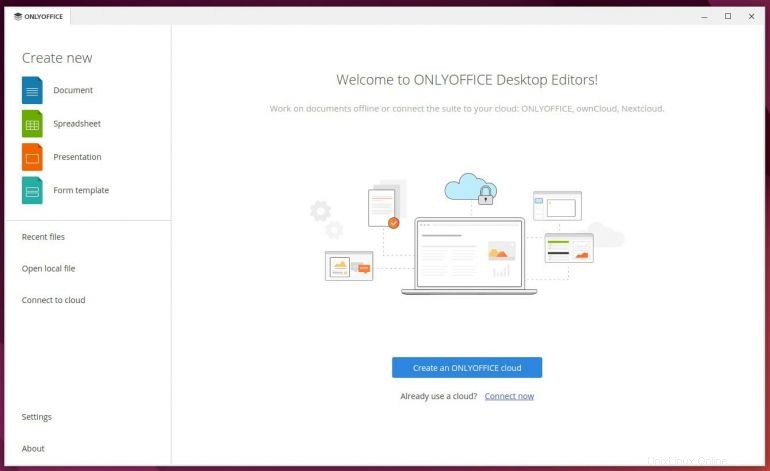
Cliquez sur Se connecter maintenant, sous Créer un cloud ONLYOFFICE. Dans la fenêtre contextuelle résultante (Figure B ), sélectionnez ONLYOFFICE dans le menu déroulant et saisissez l'adresse IP ou le domaine de votre serveur ONLYOFFICE Community Edition.
Figure B
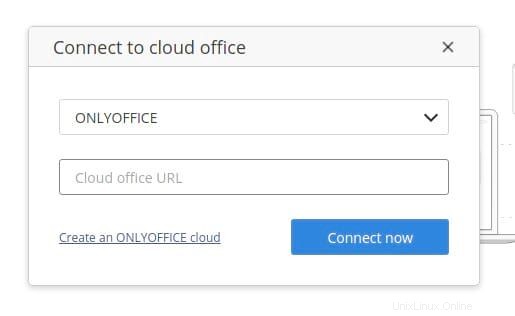
Cliquez sur Se connecter maintenant et vous serez alors invité à entrer votre nom d'utilisateur et votre mot de passe pour le serveur ONLYOFFICE Community Edition (Figure C ).
Figure C
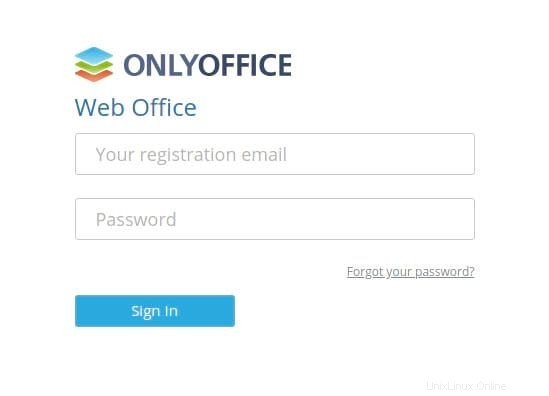
Une fois que vous avez saisi l'adresse e-mail et le mot de passe associés à votre compte ONLYOFFICE, cliquez sur Connexion et vous devriez alors vous retrouver sur la fenêtre principale des éditeurs de bureau (Figure D ), connecté à votre compte sur le serveur.
Schéma D
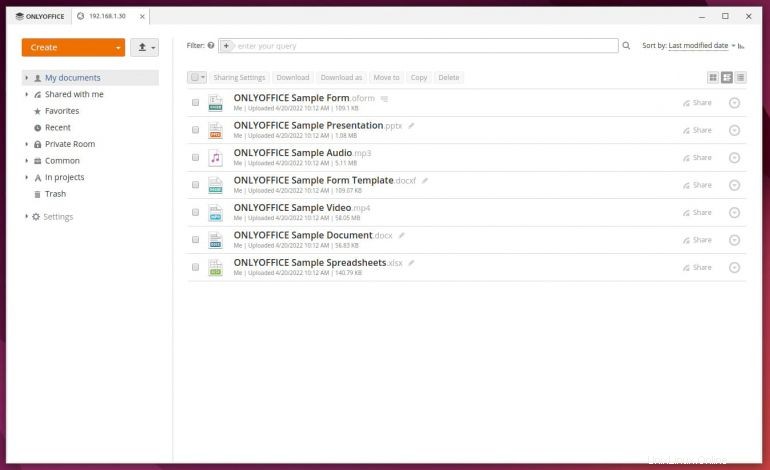
Félicitations, vous venez de connecter les éditeurs de bureau ONLYOFFICE à votre propre serveur hébergé localement. J'ai trouvé cette configuration beaucoup plus efficace que, par exemple, l'utilisation de ONLYOFFICE dans Nextcloud. L'une des principales raisons est que la connexion Desktop Editors/Server est tellement plus rapide que ONLYOFFICE dans Nextcloud. Et si vous recherchez une solution qui ne vous submerge pas de fonctionnalités, c'est un excellent point de départ.
Les éditeurs de bureau ONLYOFFICE font du travail et de la collaboration sur des documents un jeu d'enfant absolu. Essayez-le et voyez s'il ne s'agit pas de votre solution documentaire interne de choix.
Abonnez-vous à TechRepublic Comment faire fonctionner la technologie sur YouTube pour tous les derniers conseils techniques pour les professionnels de Jack Wallen.
Lien source